Visual Studio基本调试技巧与UT初步
- 格式:ppt
- 大小:229.00 KB
- 文档页数:16

visualstudio调试⽅法最近碰巧读了Ivan Shcherbakov写的⼀篇⽂章,《》。
这篇⽂章只介绍了⼀些有关Visual Studio的基本调试技巧,但是还有其他⼀些同样有⽤的技巧。
我整理了⼀些Visual Studio(⾄少在VS 2008下)原⽣开发的调试技巧。
(如果你是⼯作在托管代码下,调试器会有更多的特性,在CodeProject中有介绍它们的⽂章),下⾯是我的整理的⼀些技巧:1. 异常中断 | Break on Exception2. Watch窗⼝中的伪变量 | Pseudo-variables in Watch Windows3. 符号越界后查看堆对象 |4. 查看数组的值5. 避免进⼊不必要的函数6. 从代码启动调试器 | Launch the debugger from code7. 在Output窗⼝打印8. 隔离内存泄漏9. 调试发⾏版 | Debug the Release Build10. 远程调试11. 数据断点12. 线程重命名13. 给指定线程设置断点14.(粗略)估算执⾏时间15. 数字格式化16. (内存)数据格式化17.系统DLL中断18.加载符号表19. 监测MFC中的内存泄漏20. 调试ATL技巧1:异常中断在处理被调⽤之前,异常发⽣时可以启动调试器进⾏中断,可以让你在异常发⽣后⽴即调试程序。
操作调⽤栈便于你去查找异常发⽣的根本原因。
Vistual Studio允许你去指定想要中断的异常类型或者特殊异常。
选择菜单Debug>Exceptions弹出对话框,你可以指定原⽣的(或者托管的)异常,除了调试器⾃带的⼀些默认异常,你还可以添加⾃⼰的⾃定义异常。
下⾯是⼀个std::exception 异常抛出时调试器中断的例⼦。
更多阅读:1.2.技巧2:Watch窗⼝中的伪变量Watch窗⼝或QuickWatch对话框提供⼀些特定的(调试器可识别的)变量,被称为伪变量。

VisualStudio代码调试技巧指南第一章:VisualStudio调试环境介绍VisualStudio是一款集成开发环境(IDE),广泛应用于软件开发中。
在开发过程中,调试是不可或缺的一环,它可以帮助我们找出代码中的问题并进行修复。
在VisualStudio中,调试功能十分强大,本章将介绍VisualStudio中的调试环境及其基本使用方法。
1.1 调试窗口VisualStudio中的调试窗口是我们调试过程中的重要工具,通过它我们可以查看并分析程序的执行情况。
调试窗口包括如下几个常用窗口:"自动"、"局部变量"、"监视"和"调用栈"窗口。
1.2 断点调试断点调试是VisualStudio中最基本的调试功能,我们可以在代码的任意位置设置断点,当程序运行到断点处时会暂停执行,并停留在断点所在的代码行,方便我们观察和检查变量的值、执行流程等。
设置断点的方式很简单,只需在欲设置断点的行上点击左侧行号即可。
第二章:调试工具的高级使用除了基本的断点调试功能之外,VisualStudio还提供了许多高级的调试工具,有助于更加高效地进行代码调试。
本章将介绍一些常用的高级调试工具的使用方法。
2.1 条件断点条件断点是一种特殊的断点,我们可以为其设置一个条件,只有当条件满足时,程序才会在该断点处暂停执行。
条件断点的设置方式是在断点属性中添加条件表达式,一旦满足条件,程序将会在该断点位置暂停执行。
2.2 数据断点数据断点在程序中监视特定的变量,一旦该变量的值发生变化,程序将会在数据断点处暂停执行,方便我们再次检查该变量的状态。
数据断点的设置方式是在变量上右键点击,选择"数据断点"并指定断点的触发条件。
2.3 自定义调试视图在调试过程中,我们有时需要对变量的某些属性进行监控,以便更好地理解程序的执行情况。
VisualStudio中的自定义调试视图功能可以帮助我们实现这一目的。

visual studio高效调试手段与技巧以下是一些提高在Visual Studio中调试的效率的手段和技巧:1. 使用断点:设置断点是最基本的调试技巧,可以在代码中设置断点,程序执行到断点处时会暂停执行,可以检查变量的值、调用堆栈等信息。
2. 条件断点:可以设置断点在满足特定条件时才会触发,可以通过右键单击断点并选择“条件”选项来设置条件。
3. 数据查看窗口:可以在调试过程中实时查看变量的值,可以通过将鼠标悬停在变量上或者在代码中插入watch表达式来查看变量的值。
4. 自动变量窗口:可以在断点处展开查看变量的值,也可以通过选择变量并点击右键选择"Add to Auto's"将其添加到自动变量窗口中。
5. 输出窗口:可以使用输出窗口来向控制台打印输出信息,可以使用Debug类中的方法如Debug.WriteLine()或者在代码中使用System.Diagnostics.Debug.WriteLine()来输出调试信息。
6. 即时窗口:可以在调试过程中临时执行一些代码,可以在即时窗口中输入表达式,可以检查变量的值、调用函数等。
7. 异常窗口:可以捕获和处理异常,可以在调试过程中查看程序中的异常信息。
8. 调试启动选项:可以在调试过程中选择以不同的方式启动程序,如选择启动应用程序或选择附加到进程。
9. 追踪点:可以设置追踪点,当程序运行到追踪点时,会以消息框的形式显示追踪点的信息。
10. 单步调试:可以使用单步调试功能逐行执行代码,可以逐过程调试、逐语句调试等。
11. 查找调用层次:可以使用“调用层次窗口”或者“调用栈窗口”来查看方法的调用层次信息。
12. 保存调试状态:可以在调试过程中保存断点和调试信息的状态,可以在下一次打开解决方案时恢复调试状态。
希望这些技巧能帮助您提高在Visual Studio中的调试效率。
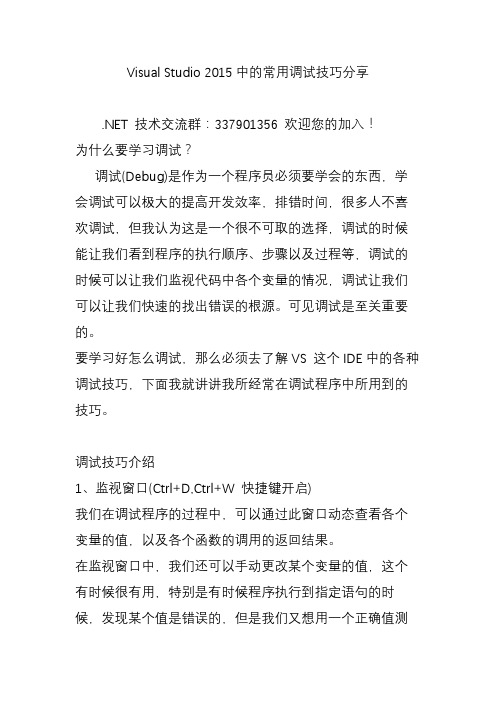
Visual Studio 2015中的常用调试技巧分享.NET 技术交流群:337901356 欢迎您的加入!为什么要学习调试?调试(Debug)是作为一个程序员必须要学会的东西,学会调试可以极大的提高开发效率,排错时间,很多人不喜欢调试,但我认为这是一个很不可取的选择,调试的时候能让我们看到程序的执行顺序、步骤以及过程等,调试的时候可以让我们监视代码中各个变量的情况,调试让我们可以让我们快速的找出错误的根源。
可见调试是至关重要的。
要学习好怎么调试,那么必须去了解VS 这个IDE中的各种调试技巧,下面我就讲讲我所经常在调试程序中所用到的技巧。
调试技巧介绍1、监视窗口(Ctrl+D,Ctrl+W 快捷键开启)我们在调试程序的过程中,可以通过此窗口动态查看各个变量的值,以及各个函数的调用的返回结果。
在监视窗口中,我们还可以手动更改某个变量的值,这个有时候很有用,特别是有时候程序执行到指定语句的时候,发现某个值是错误的,但是我们又想用一个正确值测试代码时,此时可以通过监视窗口直接更改变量的值,而不需要重新启动调试。
快速监视:选中某个变量后者表达式,然后通过按下快捷键Ctrl+D,Ctrl+Q 开启。
备注:只能在调试情况下才能开启此窗口。
2、调用堆栈(Ctrl+D,Ctrl+C)通过该窗口,我们可以看到函数的一级一级的调用过程,我们就可以知道,该方法是来自于上面的哪一个步骤发起的调用。
、可以通过点击调试->窗口->调用堆栈来打开调用堆栈窗口。
如下图:备注:只能在调试情况下在可以开启此窗口。
3、拖动调试光标的技巧。
Visual Studio 在调试的情况下可以拖动左侧的黄色箭头进行上下拖动,那么这个有什么作用呢,有时候我们可能想实用F11跟到某个方法里面进行调用过程的查看,结果一个不小心发现手误按下了F10,此时代码执行到了方法调用的下一句,那么我们此时就可以点击左侧的黄色箭头,并按住鼠标左键,往上一拖,这个时候,就又可以执行刚才的方法调用的那句代码了,如果往下拖,那么可以跳过一些语句代码的执行。

Visual-Studio-2010的调试技巧Visual Studio 2010的调试(断点设置、变量查看)(1)、在需要暂停的位置设置断点(方法一:将鼠标置于将要设置断点的行,按F9或在调试中选择设置断点;方法二:单击将要设置断点的代码行的左侧边区域),如下图所示:(2)、点击“开始调试”或F5,进行调试;(3)、当程序执行到断点处,执行暂停(处于中断模式),如下图所示:(4)、此时可检查变量的值方法一:将鼠标指针悬停在该变量上方,该变量的值将显示,如下图红色背景的单词,其实此时鼠标位于字母r和t中间,在它的右下侧显示了的它值。
(此方法只要把鼠标放到变量的上面就可以)方法二:将鼠标放在某变量上,单击鼠标右键,并“添加监视”(Add Watch),该变量的名字和值将会在生成的“监视窗”显示(5)、此时可选择“逐行”调试或F11、“逐过程”调试或F10,如连续按F10,可查看表中的值的变化,(6)、直到程序尾,结束调试。
注:在(4)中,查看变量的值,我们也可以用SHIFT+F9,打开快速监视窗,然后在其输入变量名,查看变量的值,或打开快速监视窗后,再填加“监视窗”。
VS2010中的调试技巧许多Visual Studio下的程序员,甚至一些很有经验的开发人员,都不知道这些技巧。
希望这篇文章能帮你掌握这些技巧。
它们都很简单,却能帮你节约大量的时间。
跳到当前光标处(Ctrl+F10)我经常看到人们为了到达目标代码位置,而在程序中早早设定了断点,然后反复地按F10/F11,一步步走到目标代码处。
当程序员的确需要仔细观察每一步的状态变化时,F10/F11是合理的选择。
然而多数情况下,人们只想快速到达他们真正关心的代码处,这时候F10/F11就不是最佳选择了。
这时,你应该利用“跳到当前光标处”这个功能。
先把光标定位在要测的目标代码行上,再同时按Ctrl和F10,被测程序将直接跳到该行停下。
你再也不用按许多次F10/F11了。


VSCode代码调试技巧与经验分享随着开发者对于代码调试的需求不断增加,微软推出的 Visual Studio Code (VSCode) 成为越来越受欢迎的代码编辑器。
它不仅拥有丰富的功能和插件,还有着强大的调试功能,使得调试代码变得更加高效和便捷。
在本文中,我将分享一些我在使用 VSCode 进行代码调试时积累的一些技巧和经验。
1. 配置调试环境在开始使用 VSCode 进行代码调试之前,我们首先需要正确配置调试环境。
在 VSCode 的菜单栏中选择“调试”->“添加配置”,会自动生成一个 `launch.json` 文件,该文件用于配置调试器。
在 `launch.json` 文件中,你可以指定调试方式(如调试 Node.js、Python 等)、启动参数、调试入口文件等。
根据不同的开发需求,你可以添加多个配置,以满足不同场景的调试。
2. 设置断点在代码调试中,断点是一个非常重要的工具。
通过设置断点,你可以暂停代码的执行,观察变量和执行状态,从而更好地理解代码的运行过程。
在 VSCode 中,你可以通过在代码行上点击行号区域来设置断点。
在断点设置完成后,运行程序,当代码执行到断点处时,程序会自动暂停,你可以查看变量的值、执行栈的状态等。
3. 调试面板的使用VSCode 提供了一个方便的调试面板,其中包含了一系列调试相关的功能。
你可以通过快捷键`Ctrl + Shift + D` 或者在菜单栏中选择“查看”->“调试”来打开调试面板。
在调试面板中,你可以控制代码的执行,包括继续执行、暂停、单步执行、跳过等。
此外,还可以查看当前断点列表、堆栈信息、监视变量等。
4. 条件断点和日志断点除了普通的断点之外,VSCode 还支持条件断点和日志断点。
条件断点允许你在满足特定条件时才触发断点,比如某个变量的值等于一个特定的值。
日志断点允许你在某条日志被输出时触发断点,方便调试复杂的程序逻辑。
5. 使用调试控制台调试控制台是 VSCode 提供的一个内置工具,用于输出调试信息和执行某些调试操作。

VisualStudio实用调试技巧1. 单步跟踪该方法适用于调试代码量较少的情况,或者调试范围内的代码比较小。
单步跟踪简单直接高效,像是排球界的短平快。
一般配合断点和查看变量的值(程序输出或者日志) 综合分析。
根据自己的实际情况选择F11(有嵌套则进入)或者F10(有嵌套也不进入)按F11进入func1如果选择按F102. 条件断点普通断点只要执行到断点所在行就会停住程序,但是有时候我们想当满足一定条件时才停住程序。
就像是天网监控到通缉犯现身之后,会拦住他的去路一样的。
这个调试技巧在当你想要捕获一个循环中的变量的特定值或者一些不常发生的情况时是非常有用的,而不用你每次迭代都停止来查看。
怎样开启条件变量?1).添加一个普通断点普通断点设置方法:在代码左边边缘的边框上点击一下或者光标点击某行之后按F9即可设置普通断点。
普通断点特点代码运行到当前位置的时候会停住等待我们的操作。
2).右键点击断点选择条件3). 点击条件,你可以在这里设置断点条件(比如我希望他在iCount ==10的时候能够促发刚刚设置的断点)。
在弹出来的对话框中写入一个断点促发的条件开始调试运行起来输入11的时候触发条件断点查看内存变量可以看见 iCount == 10的情况下条件满足断点触发3. 变量查看输出数据调试-窗口-局部变量4. 调用堆栈适合在软件或者程序在测试运行的时候奔溃,可以调出5. 打印日志一个完整稳定可维护性好的软件必备的就是日志文件,以防止软件在出现不可预期的问题之后能够迅速从日志中分析出代码模块或者整体设计的不足总之,在软件开发的时候应该是熟悉各种调试的方法在合适的情况下选择适合的策略组合。

visual studio高效调试手段与技巧在使用Visual Studio进行调试时,可以采取一些技巧和方法来提高调试效率。
下面是一些常用的高效调试手段和技巧:1. 设置断点:断点是调试一个程序最常用的工具之一。
在需要调试的代码行上设置断点,程序运行时会暂停在该断点处,可以查看并分析变量的值、检查代码执行流程等。
可以使用条件断点来在满足特定条件的情况下暂停程序的执行。
断点的设置可以通过点击代码行左侧的空白处或使用快捷键“F9”来完成。
2. 条件断点:通过条件断点可以更精确定位到问题发生的条件和位置。
在设置断点时,可以右键点击断点,在“条件”选项中输入条件表达式,当该条件满足时程序会暂停执行。
3. 数据窗口:数据窗口是一个非常有用的工具,可以通过它查看变量和表达式的值,甚至可以在调试状态下修改变量的值。
在调试状态下,可以通过快捷键“Ctrl + Alt + W, 1”来打开数据窗口,然后可以输入需要查看的变量名或表达式,以获取相关的值。
4. 自动变量窗口:自动变量窗口会显示当前调试上下文中的所有自动变量,可以通过快捷键“Ctrl + Alt + V, L”来打开自动变量窗口。
这对于查看局部变量的值非常有用。
5. 即时窗口:即时窗口可以在调试过程中通过交互式的方式执行一些代码,可以输入变量名、表达式或函数调用来查看相应的返回值。
可以通过快捷键“Ctrl + Alt + I”打开即时窗口。
6. 调试输出窗口:通过在代码中插入调试输出语句,可以将一些调试信息输出到调试输出窗口中。
可以使用“System.Diagnostics.Debug.WriteLine()”来输出调试信息,然后在调试过程中可以查看输出的信息,帮助我们分析代码的执行情况。
7. 追踪点:追踪点是另一种不需要暂停程序执行的调试技巧。
与断点不同,设置追踪点不会暂停程序的执行,而是在满足条件时输出调试信息。
可以通过在代码中使用“System.Diagnostics.Trace.WriteLine()”来设置追踪点,在调试输出窗口中可以看到相关的调试信息。

visual studio中编程技巧(最新版3篇)目录(篇1)1.Visual Studio 快捷键2.查看和设置快捷键3.推荐常用快捷键4.搜索解决方案资源管理器5.使用 Visual Studio 进行编程的基本步骤6.Visual Studio 调试技巧正文(篇1)在 Visual Studio 中,掌握一些编程技巧可以提高开发效率。
这里,我们将介绍一些常用的 Visual Studio 编程技巧。
首先,让我们来了解一下 Visual Studio 中的快捷键。
在 Visual Studio 中,我们可以通过菜单栏 - 工具 - 选项 - 环境 - 键盘来查看和设置对应功能的快捷键。
有些快捷键可能会在不同的版本中有所出入。
例如,在 Visual Studio 2015 社区版中,常用的快捷键包括 Ctrl+N(打开类),Ctrl+Shift+N(打开文件)和 Ctrl+;(搜索解决方案资源管理器)。
接下来,我们推荐几个常用的快捷键。
在 Visual Studio 中,修改模板文件和搜索隐藏的节点也是非常实用的技巧。
你可以通过点击解决方案资源管理器的文本框或使用快捷键 Ctrl+;来搜索所有的节点,无论是隐藏的还是可视的。
对于初学者来说,了解如何在 Visual Studio 中进行编程是非常重要的。
在这里,我们以 Visual Studio 2010 为例,简单介绍使用 Visual Studio 进行编程的基本步骤。
1.首先,安装 Visual Studio。
2.打开 Visual Studio,点击文件 - 新建 - 项目。
3.在项目类型中选择 Win32 控制台应用程序,然后点击下一步。
4.在欢迎 Win32 应用程序向导中,点击下一步,然后在控项目前打上勾。
5.最后,点击完成。
最后,我们来介绍一下 Visual Studio 的调试技巧。
在调试过程中,可以利用断点、单步执行和查看变量值等功能来分析代码的运行情况。
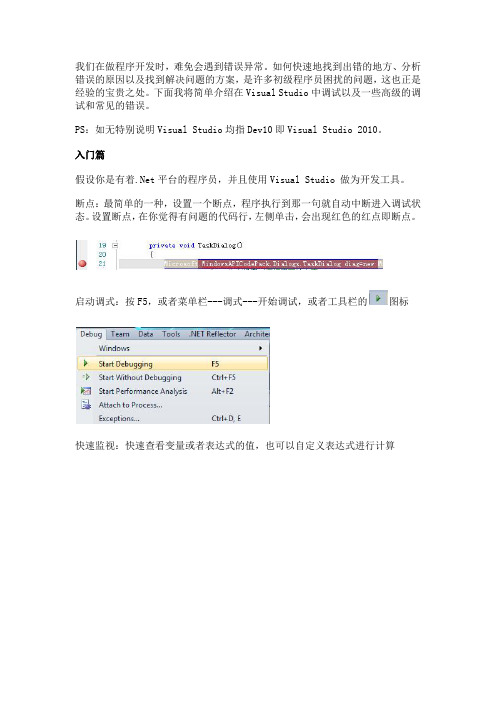
我们在做程序开发时,难免会遇到错误异常。
如何快速地找到出错的地方、分析错误的原因以及找到解决问题的方案,是许多初级程序员困扰的问题,这也正是经验的宝贵之处。
下面我将简单介绍在Visual Studio中调试以及一些高级的调试和常见的错误。
PS:如无特别说明Visual Studio均指Dev10即Visual Studio 2010。
入门篇假设你是有着.Net平台的程序员,并且使用Visual Studio 做为开发工具。
断点:最简单的一种,设置一个断点,程序执行到那一句就自动中断进入调试状态。
设置断点,在你觉得有问题的代码行,左侧单击,会出现红色的红点即断点。
启动调式:按F5,或者菜单栏---调式---开始调试,或者工具栏的图标快速监视:快速查看变量或者表达式的值,也可以自定义表达式进行计算单步执行有三种,一种是每次执行一行(F10);一种是每次执行一行,但遇到函数调用就会跳到被调用的函数里(F11);一种是直接执行当前函数里剩下的指令,返回上一级函数(Shift+F11)。
还有一种后悔药,设为下一句(Set Next Statement),即下一句会被执行的语句(右击设置或者快捷键:Ctrl+Shift+F10),但要注意在调试与数据有关的时候,设置下一句有可能会报异常。
如在调试向DataTable中添加行的时候,已经存在的行不能重复被添加到DataTable中。
监视调试器可能会自动列出一些相关变量的值,但是你可能还关心其它变量的值,可以添加对这些变量的监视。
还可以监视一个表达式的值,比如a+b。
但是,这个表达式最好不要修改变量的值,比如监视a++都会导致监视时修改了a的值,影响了程序的运行结果。
调试技巧篇使用快捷键会大大提升我们的调试效率,常用的调试快捷键:F5 启动调试F10 执行下一行代码,但不执行任何函数调用。
F11 在执行进入函数调用后,逐条语句执行代码。
Shift + F11 执行当前执行点所处函数的剩余行。

VisualStudio调试工具与性能优化方法第一章:Visual Studio调试工具介绍Visual Studio是微软公司为开发人员提供的一款集成开发环境(IDE),其中包含了许多调试工具,可以帮助开发人员定位和修复代码中的错误。
本章将介绍几种常用的Visual Studio调试工具及其功能。
1.1 调试器(Debugger)调试器是Visual Studio的核心调试工具,可以在代码运行时对程序进行逐行跟踪、查看变量的值、设置断点以及观察表达式的值等。
开发人员可以通过调试器逐步执行代码,发现代码中的错误,并进行修复。
调试器还支持多线程和并发调试,方便开发人员调试多线程程序或异步代码。
1.2 监视窗口(Watch Window)监视窗口是调试过程中一个很有用的工具,可以让开发人员监视和跟踪局部变量、全局变量和表达式的值。
开发人员可以将感兴趣的变量和表达式添加到监视窗口中,在程序运行时即时观察它们的值。
这对于发现变量的值不符合预期或表达式的计算错误非常有帮助。
1.3 自动窗口(Auto Window)自动窗口是一个自动生成的窗口,可以显示当前调试点周围的变量和表达式的值。
与监视窗口不同的是,自动窗口会自动添加和删除相关的变量和表达式,这样开发人员不需要手动添加和移除相应的监视项,从而减少了操作的复杂性。
1.4 数据窗口(Data Tips)数据窗口是一种在代码中的某个特定位置直接显示变量和表达式的值的方式。
当开发人员将鼠标悬停在某个变量或表达式上时,数据窗口会自动出现,并显示变量的值。
这在快速查看变量的值时非常方便,无需打开监视窗口或自动窗口。
第二章:Visual Studio性能优化方法在软件开发过程中,性能优化是一个重要的方面,可以提高程序的运行速度和响应时间。
本章将介绍几种常用的Visual Studio性能优化方法,帮助开发人员提升程序的性能。
2.1 性能分析器(Performance Profiler)性能分析器是Visual Studio的一个强大工具,可以帮助开发人员找到程序中的性能瓶颈。

使用Visual Studio的调试工具解决使用Visual Studio的调试工具解决编程问题在软件开发过程中,调试是一项非常重要的技能。
通过调试,程序员可以找到并解决程序中的错误,提高代码的质量和性能。
Visual Studio是一款功能强大的集成开发环境(IDE),其中包含了许多强大的调试工具,可以帮助开发人员更轻松地调试他们的代码。
一、断点调试断点调试是最常用的调试方法之一。
我们可以在代码中设置断点,当程序运行到该断点时,在程序执行暂停,可以逐步观察代码执行的过程,并检查变量的值。
使用Visual Studio的断点调试功能非常简单。
只需要在您希望设置断点的代码行前单击左侧的空白处,或者使用快捷键F9来设置断点。
当您调试程序时,当程序执行到这个断点时,它将暂停执行,以便您检查代码的状态。
二、数据窗口数据窗口是Visual Studio中非常有用的调试工具之一,可以帮助开发人员查看和监视程序中的变量。
当程序运行到一个断点时,您可以在数据窗口中查看变量的当前值。
这对于调试时查看变量的实际值非常有用。
您可以在程序暂停时在数据窗口中添加要监视的变量,并观察它们的值是否符合预期。
同时,您还可以在数据窗口中更改变量的值,以模拟不同的情况。
三、调试输出在某些情况下,我们可能需要在程序中插入调试输出语句,以便观察某些事件发生时的程序状态。
在Visual Studio中,我们可以使用`System.Diagnostics.Debug.WriteLine`方法来输出调试信息。
当程序运行时,这些调试输出信息将显示在输出窗口中。
您可以在需要的地方插入调试输出语句,以便您观察到程序执行过程中的某些特定变化。
四、警告和错误Visual Studio具有强大的静态代码分析工具,可以帮助开发者找出并修复代码中的潜在问题。
当您编写代码时,IDE会动态分析您的代码,并在必要时显示警告和错误。
警告可能是一些不规范的代码实践,而错误则是代码中的实际错误。

详解VisualStudio使用方法及调试技巧第一章:Visual Studio的基本介绍及安装方法Visual Studio是一个由微软开发的集成开发环境(IDE),用于开发各种应用程序,包括桌面应用、Web应用、移动应用等。
它提供了丰富的功能和工具,帮助开发人员更高效地编写、调试和部署代码。
1.1 Visual Studio的版本和特点Visual Studio有多个版本可供选择,包括Community、Professional和Enterprise等。
每个版本都针对不同的用户群体和开发需求,并提供了相应的功能和工具。
Community是免费版本,适用于个人开发者和小团队,而Professional和Enterprise则更适合大型企业和专业开发者。
1.2 Visual Studio的安装方法安装Visual Studio非常简单,只需按照官方网站提供的步骤进行操作即可。
首先,下载Visual Studio的安装包,然后运行安装程序。
在安装过程中,可以选择需要的组件和工作负载,以及自定义安装位置。
完成安装后,就可以开始使用Visual Studio进行开发了。
第二章:Visual Studio的常用功能介绍Visual Studio提供了许多强大而实用的功能,以下是其中一些常用的功能介绍。
2.1 代码编辑器Visual Studio的代码编辑器具有智能感知和自动补全功能,能够减少编写代码的时间和错误。
它还支持许多常见的编程语言,如C#、C++、Java等,开发人员可以根据自己的需要进行选择。
2.2 调试器Visual Studio的调试器是一个强大的工具,可以帮助开发人员定位和修复代码中的错误。
它支持断点调试、变量监视、堆栈跟踪等功能,使得调试过程更加轻松和高效。
2.3 图形化界面设计工具Visual Studio提供了丰富的图形化界面设计工具,可以帮助开发人员快速创建用户界面。
例如,Windows Forms和WPF是用于创建桌面应用程序的工具,和 Core用于创建Web应用程序,而Xamarin用于创建跨平台移动应用程序。
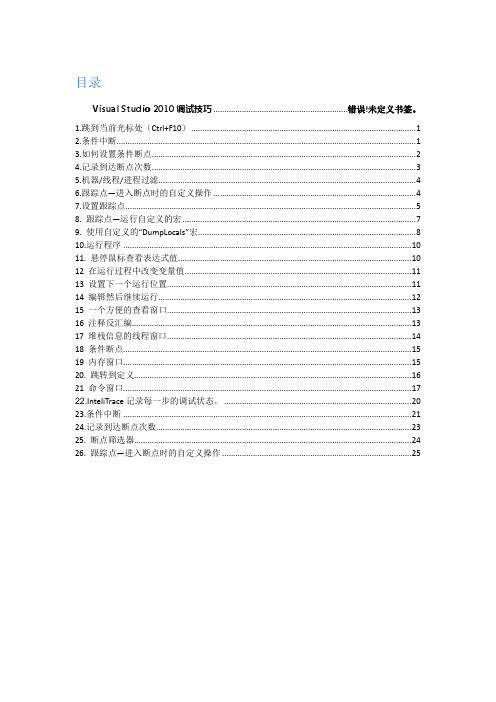
目录Visual Studio 2010调试技巧 .............................................................错误!未定义书签。
1.跳到当前光标处(Ctrl+F10) (1)2.条件中断 (1)3.如何设置条件断点 (2)4.记录到达断点次数 (3)5.机器/线程/进程过滤 (4)6.跟踪点—进入断点时的自定义操作 (4)7.设置跟踪点 (5)8. 跟踪点—运行自定义的宏 (7)9. 使用自定义的“DumpLocals”宏 (8)10.运行程序 (10)11. 悬停鼠标查看表达式值 (10)12 在运行过程中改变变量值 (11)13 设置下一个运行位置 (11)14 编辑然后继续运行 (12)15 一个方便的查看窗口 (13)16 注释反汇编 (13)17 堆栈信息的线程窗口 (14)18 条件断点 (15)19 内存窗口 (15)20. 跳转到定义 (16)21 命令窗口 (17)22.InteliTrace记录每一步的调试状态。
(20)23.条件中断 (21)24.记录到达断点次数 (23)25. 断点筛选器 (24)26. 跟踪点—进入断点时的自定义操作 (25)Visual Studio 2010调试技巧甚至一些很有经验的开发人员,都不知道这些技巧。
希望这篇文章能帮你掌握这些技巧。
它们都很简单,却能帮你节约大量的时间。
1.跳到当前光标处(Ctrl+F10)我经常看到人们为了到达目标代码位置,而在程序中早早设定了断点,然后反复地按F10/F11,一步步走到目标代码处。
当程序员的确需要仔细观察每一步的状态变化时,F10/F11是合理的选择。
然而多数情况下,人们只想快速到达他们真正关心的代码处,这时候F10/F11就不是最佳选择了。
这时,你应该利用“跳到当前光标处”这个功能。
先把光标定位在要测的目标代码行上,再同时按Ctrl和F10,被测程序将直接跳到该行停下。

12个VisualStudio调试效率技巧(⼩结)在这篇⽂章中,我们假定读者了解VS基本的调试知识,如:F5 开始使⽤调试器运⾏程序F9 在当前⾏设置断点F10 运⾏到下⼀个断点处F5 从被调试的已停⽌程序恢复执⾏F11 步进到函数内(如果当前程序指针指向⼀个函数)F10 步过函数(如果当前程序指针指向⼀个函数)Shift+F11 步出执⾏的函数暂停执⾏附加到进程⿏标悬停时快速查看源代码中的元素调试窗⼝:局部变量、监视、即时窗⼝、模块、调⽤堆栈、异常设置许多开发⼈员使⽤这个功能强⼤的⼯具包来处理调试会话。
然⽽,Visual Studio调试⼯具提供了更多的功能。
下⾯是⼀系列Visual Studio调试效率技巧。
注意,这些提⽰和快捷⽅式已经在的Visual studio 2019 16.6 EN-US版本中进⾏了验证,验证时Visual studio没有安装扩展。
1、运⾏到光标位置使⽤快捷键Ctrl+F10,您可以让调试器运⾏到光标所在⾏位置。
2、通过点击⿏标,运⾏到当前位置在调试运⾏的程序时,通过⿏标悬停在当前⾏的代码上时,出现绿⾊的符号,可以点击此符号,直接让断点运⾏到此处。
3、在此处作为下⼀条要执⾏的语句在调试运⾏的程序时,通过⿏标悬停在当前⾏的代码上时,通过按住Ctrl键转换为将此处作为下⼀条要执⾏的语句。
它与通过绿⾊箭头符号运⾏到这⾥不同,此功能将会跳过中间的语句,直接将断点跳转到此处。
因此,在下⾯的动图中,我们可以在监视窗⼝中引⽤obj仍然为null,中间的MyClass构造函数并没有被执⾏。
4、数据断点:当值发⽣变化时,触发中断(值更改时中断)当你设置⼀个⾮静态的设置器为断点时,当所有对象的属性的值发⽣更改时触发断点。
通过局部窗⼝(监视器窗⼝)右键点击:值更改时中断菜单,单个对象也可以获得相同的⾏为。
下⾯的动画说明了这个功能,只有当obj2.Prop发⽣变化时,命中断点,⽽obj1.Prop发⽣变化时没有命中断点。

VisualStudio调试技巧写在前⾯:假定你在⽇常的⼯作中使⽤到了Visual Studio,并期望了解⼀些调试技巧来提⾼⼯作效率,也许本⽂适合你。
以下Visual Studio简称vs。
⼀、⼊门以最简单的控制台应⽤程序为例,代码如下:1 class Program2 {3 static void Main(string[] args)4 {5 int result = Sum(2, 3);6 Console.WriteLine("2+3={0}", result);7 }89 private static int Sum(int a,int b)10 {11 return a + b;12 }13 }调试的根本⽬的是跟踪代码、程序的状态,判断是否按照期望的⾏为运⾏。
常⽤的跟踪⼿段有控制台输出、⽇志输出以及断点调试。
1. 控制台输出⽤于开发环境,可以在vs输出窗⼝中查看程序输出的内容如下图所⽰:由于是控制台应⽤程序,Console.WriteLine() 输出的内容不会显⽰在输出窗⼝,故采⽤Trace.WriteLine()。
对⾮控制台应⽤程序,Console.WriteLine() 输出的内容会正常显⽰在输出窗⼝。
2. ⽇志输出⽤于开发环境和⽣产环境,但更多⽤于⽣产环境,⽤来收集程序的运⾏信息。
常⽤的⽇志组件有Log4Net、NLog以及⾃定义⽇志组件。
依据问题严重程度⼤致分为严重错误、错误、警告、信息以及调试信息等⼏个级别。
可结合实际需求灵活配置。
3. 断点调试多⽤于开发环境,通过设置断点,让程序在指定的位置暂停,以便观察上下⽂环境情况。
以上图为例,添加断点后,⿏标移动到变量名上,可以观察⼀些变量的值。
对于复杂类型的变量,通过选中变量,右键选择快速监视的⽅式。
避免⿏标移动后,监视的信息消失。
以上三种调试⽅法中,对于开发环境⽽⾔,使⽤最为频繁的⽅法当数断点调试。
后⾯以断点调试为主,深⼊介绍。